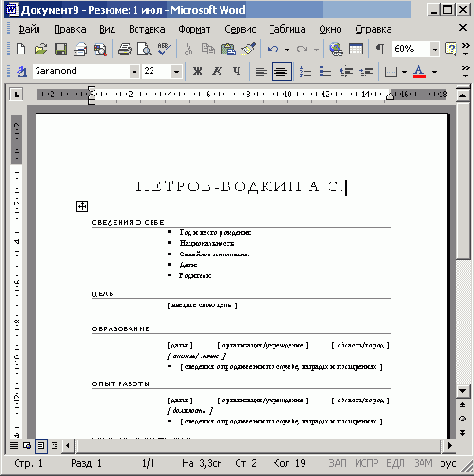Самоучитель по Office XP
Второе окно мастера резюме В следующем...
Шестое окно мастера резюме
-
Щелкните на кнопке Далее (Next).
-
В следующем окне укажите, какие дополнительные разделы следует включать в документ, а с помощью последнего из информативных окон добавьте при необходимости разделы, не предусмотренные разработчиками мастера. Щелкните на кнопке Далее (Next).
- В последнем окне мастера, информирующем о том, что все готово для создания документа, щелкните на кнопке Готово (Finish). Мастер сгенерирует документ, показанный на рис. 5.7. В нем появятся введенные вами данные и дополнительные поля, которые можно заполнить позже.
- Сохраните это резюме в папке Мои документы (My Documents) под именем Резюме. Теперь вы умеете строить документы на базе шаблонов и наполнять их информацией с помощью мастеров. Однако иногда случается так, что текстовое содержание уже имеется в обычном текстовом файле ASCII, например, полученном по электронной почте. Такой текст легко импортируется в Word, где его можно оформить с помощью мощных возможностей этого текстового редактора. Чтобы открыть ASCII-текст формата DOS, выполните следующие шаги.
- Выберите команду Файл > Открыть (File > Open).
- В раскрывающемся списке Тип файлов (Files Of Types) окна диалога Открытие документа (Open) выберите пункт Текстовые файлы (Text Files) или Все файлы (All Files).